알씨는 꾸미기와 포맷변환 등의 기능을 제공하는 이미지뷰어 프로그램입니다. 사용방법이 쉬워 많은 분들이 이용하고 있지요. 오늘은 이 알씨 다운로드 및 사용법을 알아보려고 합니다. 참고로 알씨를 사용하실 때는 인터넷 익스플로러 6 이상이 설치되어 있어야 합니다. 해외일 경우 외용 라이센스를 구입하셔야 하고, 기업일 경우에는 기업용 라이센스를 구입하셔야 합니다. 물론 개인에게는 아무런 제한이 없는 프리웨어입니다. 그럼 먼저 알씨를 다운 받아야겠죠?
알씨는 이곳에서 다운받으실 수 있습니다.
http://software.naver.com/software/summary.nhn?softwareId=MFS_100208
네이버 자료실 링크입니다. 소프트웨어를 받으실 때는 네이버 자료실이나 해당 프로그램의 공식 홈페이지를 사용하시기 바랍니다. 요즘 악성코드를 속여서 배포하는 경우가 많아서요. 해당 링크에 들어가셔서 무료 다운로드를 누르면 다운받으실 수 있습니다. 네이버 로그인하시면 속도가 훨씬 빠르니 참고하시길. 용량은 18메가 정도입니다.
다운받은 알씨 설치 파일을 실행합니다. 먼저 라이선스 계약 동의가 나오네요. 차근차근 읽어보시고 동의해주세요.
알씨를 어떤 방법으로 설치할지 고릅니다. 사용자 지정 설치 하거나 빠른 설치하실 수 있는데, 해보니 빠른 설치가 그냥 편합니다. 사용자 지정으로 해도 변경할 수 있는 항목은 별로 없어요. 아래에 zum을 홈페이지로/알툴바 추가 설치 체크박스가 있으니 선택하세요.
마지막으로 알씨 설치가 진행됩니다. 가벼운 프로그램답게 얼마 걸리지 않습니다.
알씨의 실행화면. ftp 프로그램을 보는 기분이네요. 이미지 하나를 골라보겠습니다.
이렇게 이미지 하나를 창에 띄울 수 있습니다. 연속되는 이미지를 볼 때도 편하겠죠? 여기서 이미지 회전 등의 간단한 편집을 할 수 있습니다. 하지만 알씨의 진정한 기능은 알씨 꾸미기에 있다는 거! 설치할 때 같이 깔린 알씨 꾸미기를 실행해봅시다.
알씨 꾸미기 화면입니다. 이미지 편집툴 같은 화면이 나왔네요. 빨간 박스 친 곳에 편집 아이콘들이 보입니다. 자르기/색조절/글자쓰기/말풍선/액자/도장/적목제거 등을 할 수 있네요. 간단한 이미지 편집은 알씨만으로도 충분히 가능합니다. 굳이 글자쓰기 하는데 포토샵처럼 무거운 프로그램을 사용할 필요는 없겠죠?
이렇게 알씨 다운로드와 사용법에 대해 알아보았습니다. 이스트소프트에서 나오는 소프트웨어들은 하나같이 다 유용하네요. 간단한 이미지 편집하실 때 가볍게 사용하시기 바랍니다. 그럼 이것으로 알씨 다운로드 및 사용법 포스팅을 마칩니다. 감사합니다.
'골목9 : IT 인터넷' 카테고리의 다른 글
| jpg파일 pdf로 변환 방법 (0) | 2013.09.17 |
|---|---|
| pdf 파일 합치기 프로그램 (1) | 2013.09.15 |
| usb 복구 프로그램 무설치! (0) | 2013.09.14 |
| swf mp3 변환 방법 (13) | 2013.09.13 |
| 랜카드 통합 드라이버 3DP net (0) | 2013.09.11 |







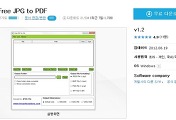

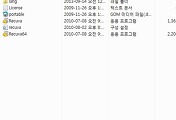

댓글